PS:制作漂亮的鲜花艺术字
来源:网络收集 点击: 时间:2024-05-07【导读】:
这篇制作鲜花艺术字的PS教程非常的简单实用,对于初学者说入门最好不过了。大致的制作思路是先在画布上输入字母,再将鲜花素材合成进去,最后再适当调色就ok了!喜欢的小伙伴们赶紧学起来吧!方法/步骤1/8分步阅读 2/8
2/8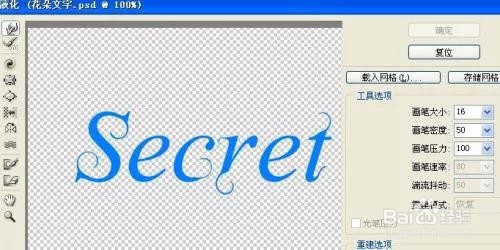 3/8
3/8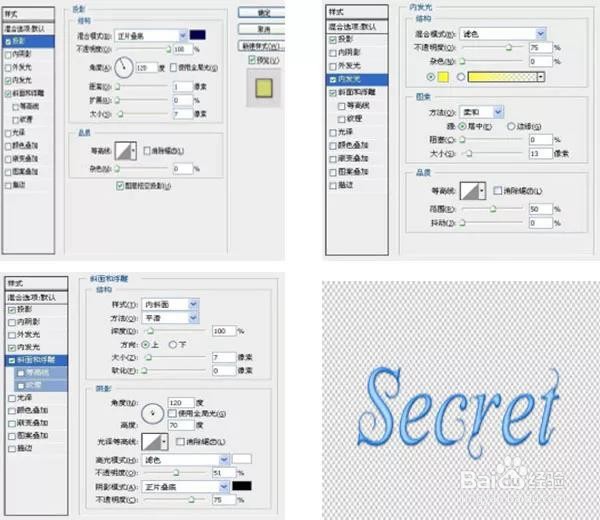 4/8
4/8 5/8
5/8 6/8
6/8 7/8
7/8 8/8
8/8 制作鲜花艺术字PS鲜花艺术字合成鲜花艺术字PS修图
制作鲜花艺术字PS鲜花艺术字合成鲜花艺术字PS修图
打开ps,新建一个画布,选择文本框并输入英文单词“secret”(尽量曲线多一些的字体效果会比较好)。如下所示:
 2/8
2/8选择滤镜——液化工具,再选择“向前变形工具”涂抹字体的边角,使字体变成花藤的效果。效果如下所示:
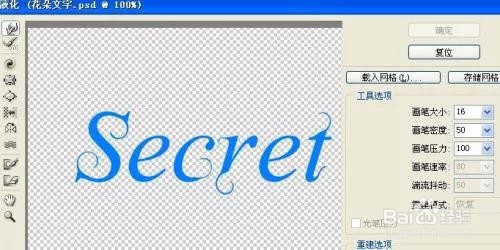 3/8
3/8双击图层打开图层样式,分别勾选投影、内发光、浮雕等进行设置,以给字体加上特效效果,具体设置如下图所示:
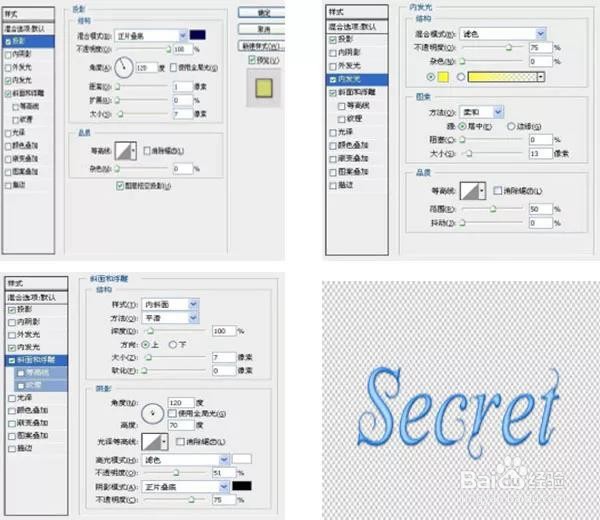 4/8
4/8下载一些鲜花素并载入进来放在字体层上面(注意:素材如果比较多要图层划分),并利用钢笔工具将鲜花抠取出来,调整大小并放在适当的位置。如下所示:
 5/8
5/8得到的效果:
 6/8
6/8为抠取的花朵素材图层创造剪切蒙版,将鼠标放到花朵图层和文字图层之间的分隔横线上,然后按“ctrl+alt”组合键就可以看到神奇的效果了。如下所示:
 7/8
7/8最后载入一张色彩和图案相近的花朵图片,并放在最底层作为背景:
 8/8
8/8个人建议
最终效果如图所示。
 制作鲜花艺术字PS鲜花艺术字合成鲜花艺术字PS修图
制作鲜花艺术字PS鲜花艺术字合成鲜花艺术字PS修图 版权声明:
1、本文系转载,版权归原作者所有,旨在传递信息,不代表看本站的观点和立场。
2、本站仅提供信息发布平台,不承担相关法律责任。
3、若侵犯您的版权或隐私,请联系本站管理员删除。
4、文章链接:http://www.1haoku.cn/art_697879.html
上一篇:支付宝基金卖出按钮是灰色的?怎么卖出基金?
下一篇:教育教学论文怎么免费下载
 订阅
订阅